pr导出步骤有哪些?
发布时间:2021年03月15日 14:34
相信很多小伙伴日常生活中剪辑视频都要用到pr(Premiere)软件,但有时候难免遇到不会的问题,比如精心制作了视频却不知道如何导出影片,离成功仅有一步之遥,可真是令人着急。不过没关系,还好我已经替大家准备好了解决办法,接下来我就将我的方法分享给大家,想学习的各位不要错过哦,详情步骤就在下方!
1、打开Premiere软件,选择制作完成的视频先设置【入点】(快捷键:i),然后设置【出点】(快捷键:o)。
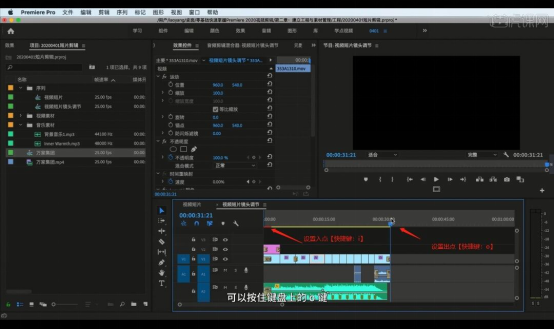
2、设置完成后点击【文件 - 导出 - 媒体】。
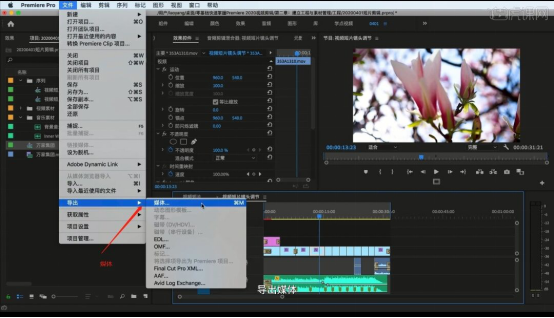
3、通常情况下会使用的格式为【H.264】格式(也就是MP4格式)。
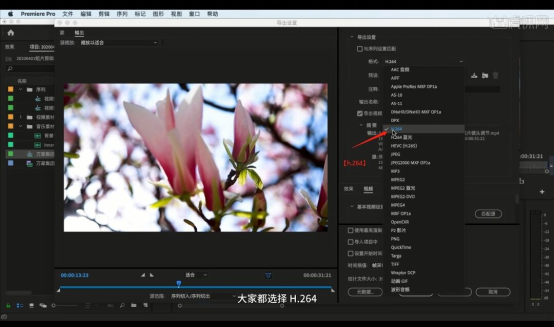
4、设置完成后,点击【另存为路径】指定文件的路径。
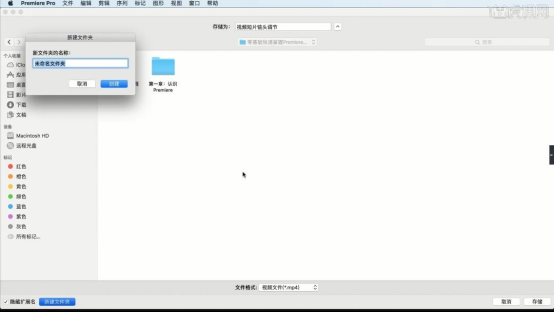
5、在面板中选择【视频 - 目标比特率】(数值越大视频越“清晰”文件内存就越大,数值越小视频越“模糊”文件内存就越小)。

6、设置完成后点击【导出】,等待片刻即可完成(此环节导出时长根据电脑配置、视频长度而定)。
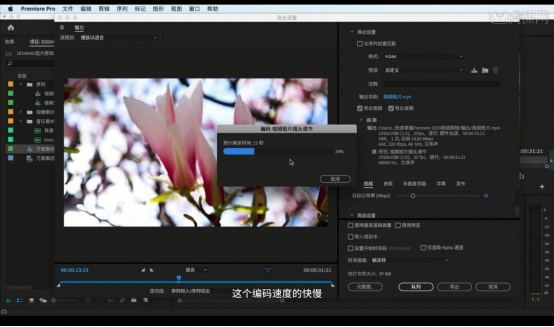
以上六步就是PR软件导出影片的具体步骤啦,想要学习的小伙伴可要仔细阅读,如果还想要熟练掌握这些步骤,一定要多多操作,这样就能掌握得更加牢固。最后,希望我的方法能够对大家有所帮助!
本篇文章使用以下硬件型号:macbook pro 13;系统版本:macOS Catalina;软件版本:PR(2021)。







